Cómo ajustar mejor su reunión en línea en Windows
Como habrá escuchado, ezTalks está orientado al cliente y tiene como objetivo proporcionar soluciones de videoconferencia personalizadas y servicios completos para los clientes. Pero saber cómo organizar reuniones en línea de ezTalks no es suficiente, como resultado, voy a explicar varias configuraciones útiles de ezTalks que ayudan a ajustar mejor su videoconferencia en 3 partes.
En primer lugar, inicie sesión en ezTalks y navegue hasta la interfaz principal de la sala de reuniones. Eche un vistazo a la barra lateral de la izquierda, encontrará las secciones Asistentes, Chat de reunión y Grabación 3 como se muestra en la imagen a continuación.
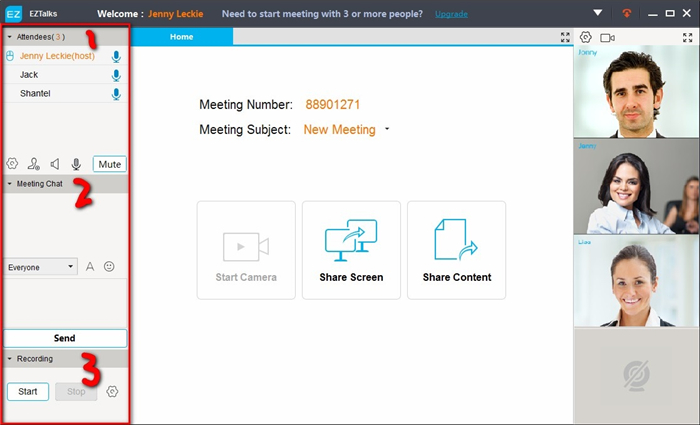
Parte 1: Gestión de asistentes
Mueva el mouse al nombre del asistente y obtendrá las siguientes 3 configuraciones.
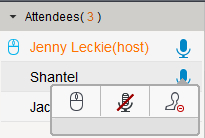
-- 
-- 
-- 
Control de la reunión: haga clic en 
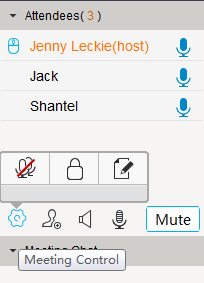
--Silenciar todo. Hacer clic 
--Reunión de bloqueo. Hacer clic 
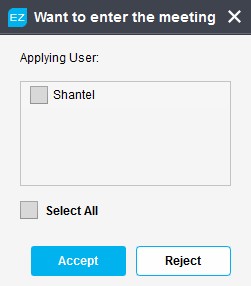
Puede Aceptar o Rechazar según sus necesidades y hacer clic en 
--Permitir marca de pizarra. Hacer clic 
Invitar asistentes: haga clic en 
Luego aparecerá una ventana emergente que le permitirá enviar rápidamente una invitación por correo electrónico a sus amigos (si ha administrado contactos de ezTalks anteriormente).
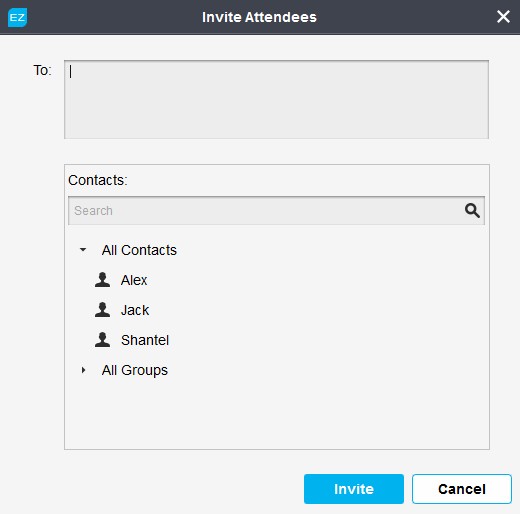
Control del volumen: 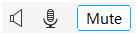
-- 
-- 
-- 
Parte 2: chat de reunión en tiempo real
En la sección, puede enviar mensajes instantáneos a otros asistentes. Haga clic en el icono desplegable para elegir enviar mensajes en tiempo real a Todos o a un asistente específico.
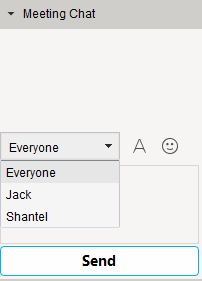
Además, puede configurar la fuente a su propio estilo y enviar emociones interesantes a otros asistentes también.
Parte 3: Grabación de reuniones
Esta sección le permite grabar una reunión en línea solo en audio o tanto en audio como en video para uso futuro. Puede consultar cómo grabar una reunión en línea para obtener más detalles.